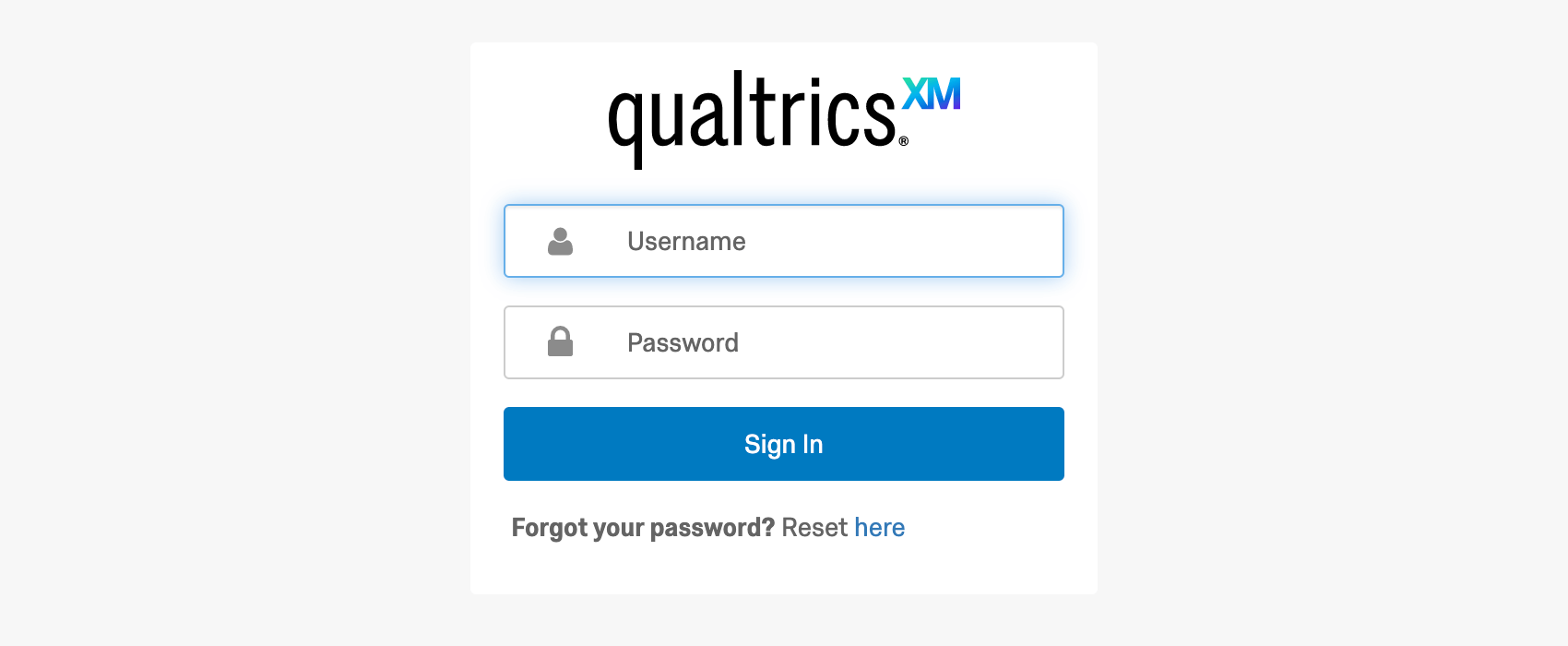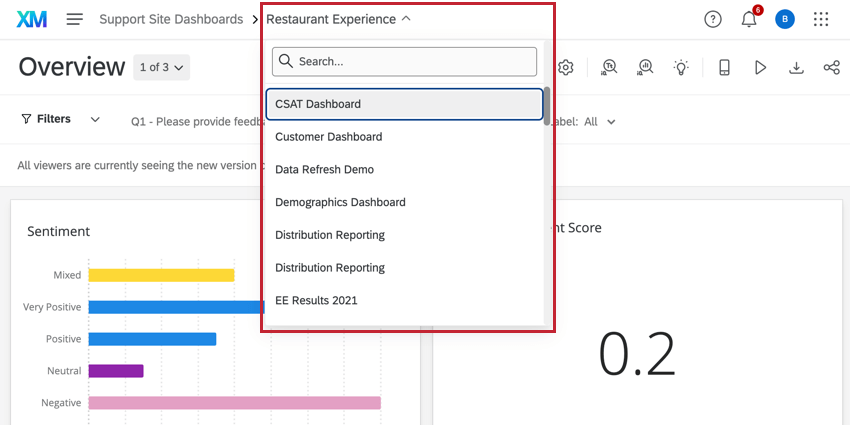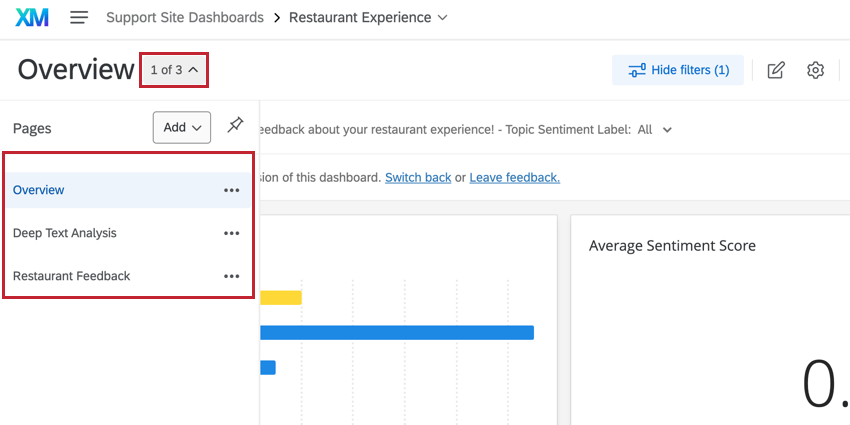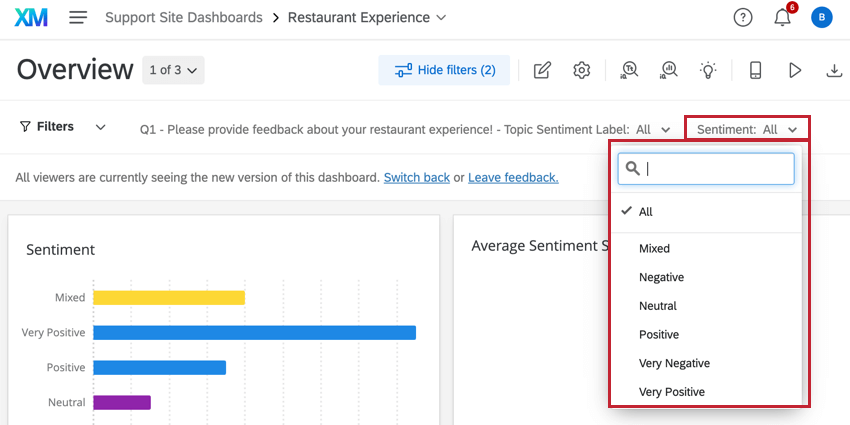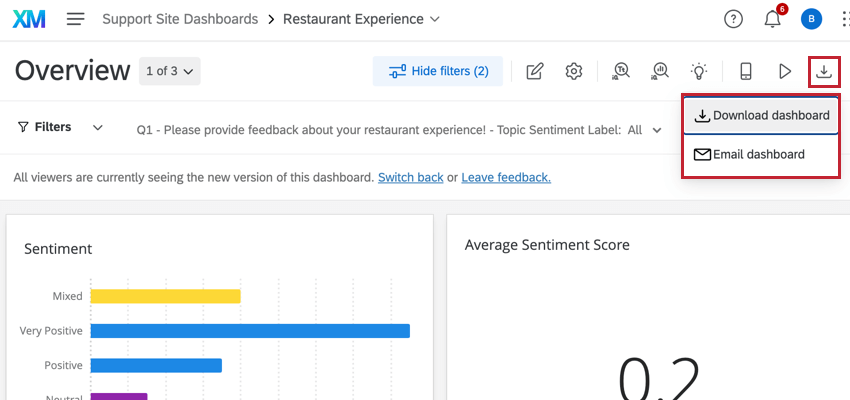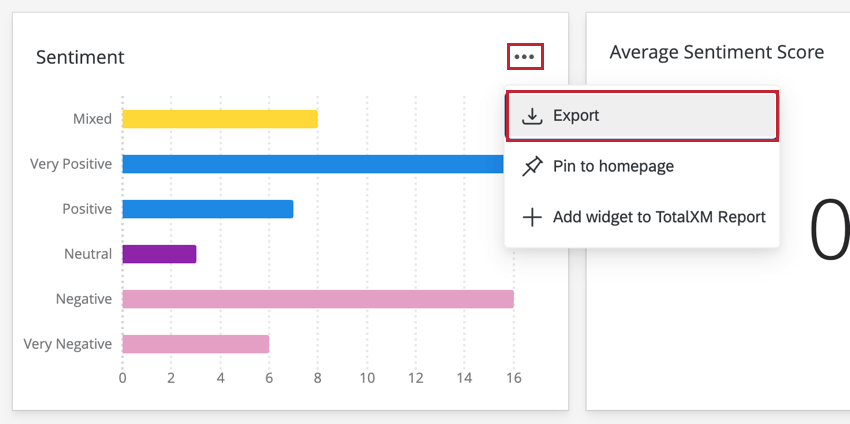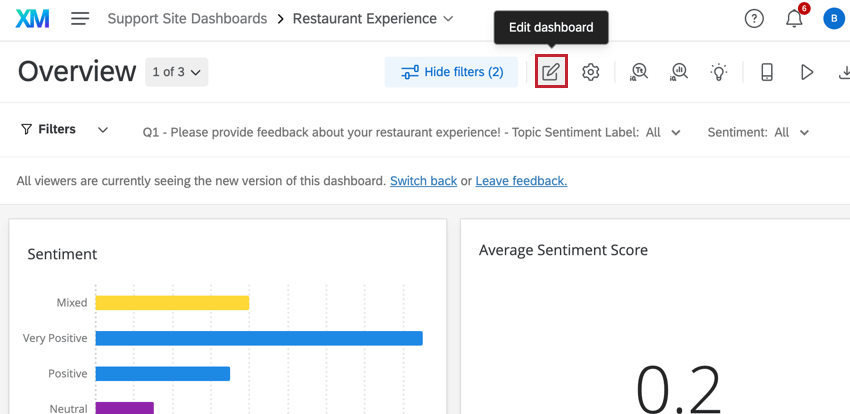Tableau de bord expérience client
À propos des visionneurs de tableaux de bord CX
Avec les tableaux de bord CX, vous pouvez partager des tableaux de bord avec n’importe qui dans votre licence. Cette page détaille les tableaux de bord auxquels les téléspectateurs ont accès et les différentes façons dont ils peuvent résoudre les problèmes qu’ils rencontrent.
Connexion
Lorsque vous êtes invité à participer à un tableau de bord, vous recevez un courriel contenant un lien. Cliquez sur ce lien pour vous connecter à votre tableau de bord.
Réinitialisation de mot de passe
Si vous ne vous souvenez pas de votre mot de passe, ce n’est pas grave ! Allez sur le lien de connexion, trouvez la technologie de l’information ” Mot de passe oublié” Cliquez ensuite sur Réinitialiser ici.
Saisissez le nom d’utilisateur ou l’adresse électronique de votre connexion au tableau de bord (il s’agira généralement de l’adresse électronique de votre entreprise) ; complétez le captcha. Cliquez sur Envoyer l’e-mail de réinitialisation pour terminer.
Si, pour une raison quelconque, le lien de réinitialisation n’arrive pas, vérifiez le dossier Spam ou Junk de votre courrier électronique. Si vous réessayez et que l’information n’arrive toujours pas, contactez les personnes qui vous ont envoyé votre invitation au tableau de bord.
Navigation dans le Tableau de bord
Il peut arriver que vous soyez invité à consulter plusieurs tableaux de bord pour la même entreprise ou le même projet. Vous n’avez pas besoin de vous connecter et de vous déconnecter pour accéder à vos différents tableaux de bord. Au lieu de cela, cliquez sur le menu déroulant de sélection du tableau de bord et cliquez sur le nom du tableau de bord que vous souhaitez consulter.
En outre, les tableaux de bord peuvent avoir des pages distinctes. Ils sont utiles pour l’organisation des données. Grâce à la navigation par page située à gauche du tableau de bord, vous pouvez choisir laquelle de ces pages vous souhaitez consulter.
Filtrer les données
L’un des avantages des rapports sous forme de tableau de bord est l’utilisation de filtres dynamiques. Lorsque vous êtes connecté à votre tableau de bord, vous pouvez modifier les filtres et voir vos données s’adapter en temps réel aux critères.
Cliquez sur le filtre que vous souhaitez ajuster. Suivant, cliquez sur les valeurs que vous souhaitez inclure, de manière à ce que chacune d’entre elles soit cochée. Cliquez à nouveau sur une valeur et supprimez la coche pour l’exclure du filtre. Dans l’exemple ci-dessous, l’option Tous est sélectionnée.
Vos filtres n’affectent qu’une page à la fois. Ainsi, le type d’information auquel vous accédez peut être plus facilement séparé par page.
Téléchargement de contenu
Tout le monde n’a pas la possibilité de télécharger du contenu à partir du tableau de bord. Toutefois, si votre organisation a décidé d’autoriser le téléchargement de certains contenus, il y a deux façons de le savoir.
Si le tableau de bord lui-même peut être téléchargé, vous verrez un bouton Exporter le tableau de bord. Cliquez sur ce bouton pour choisir Télécharger le tableau de bord, sélectionner les options d’exportation et lancer le téléchargement.
Si les widgets eux-mêmes peuvent être téléchargés, vous verrez une icône de téléchargement dans le coin supérieur droit du widget. Ce téléchargement peut être un tableau CSV ou TSV des données affichées dans le widget ou un fichier image JPG ou PDF du widget.
Mode kiosque
Les tableaux de bord expérience client sont couramment utilisés comme support d’affichage sur des écrans de télévision ou des projecteurs. En mode kiosque, les tableaux de bord expérience client passent automatiquement d’une page à l’autre au bout de 30 secondes environ.
Pour en savoir plus sur l’utilisation du Mode kiosque, consultez la page d’assistance correspondante.
Envoyer le tableau de bord par e-mail
Vous pouvez configurer un courriel unique ou récurrent avec les données du tableau de bord. Vous pouvez soit joindre le tableau de bord sous forme de PDF, soit l’intégrer directement dans l’e-mail.
Pour en savoir plus, consultez la page du tableau de bord de l’email.
Astuce : Si vous envoyez une page normale par courrier électronique, les données s’ajustent en fonction des filtres ajoutés et des Attributs de l’utilisateur qui s’appliquent à votre destinataire. Toutefois, lorsque vous partagez une page privée, notez que le destinataire verra exactement les mêmes données que vous.
  ;
Modification des tableaux de bord
Certains utilisateurs du tableau de bord sont autorisés à modifier le tableau de bord. Si vous voyez un bouton Modifier le tableau de bord en haut de votre tableau de bord, c’est que vous êtes l’un de ces spectateurs.
Vous pouvez apprendre à personnaliser votre tableau de bord CX en naviguant dans les pages d’assistance des tableaux de bord Cx répertoriées dans le menu à gauche de cette page.
Navigation vers les tableaux de bord à partir de la page du tableau de bord des Projets
Il peut arriver que vous vous éloigniez accidentellement de votre tableau de bord. Si vous allez sur la page Projets, vous accéderez à une page contenant une liste de projets. Votre tableau de bord apparaît sur cette page ; cliquez sur son nom pour y revenir.